Come dare indicazioni vocali su iPhone

Scopri come impostare le indicazioni vocali su iPhone con questo guida dettagliata che esplora Apple Maps e Google Maps.
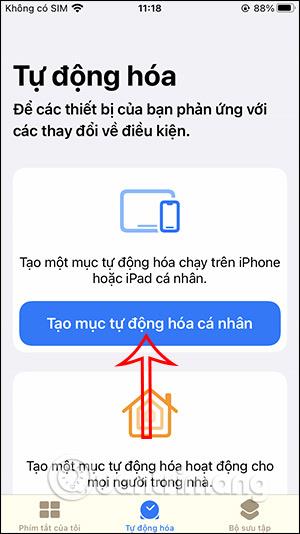
Attualmente abbiamo molte applicazioni per personalizzare l'interfaccia di ricarica della batteria sull'iPhone o leggere la percentuale della batteria dell'iPhone come in questo articolo. Per poter leggere la percentuale della batteria dell'iPhone, imposteremo la modalità sull'applicazione Scorciatoie iPhone, creeremo un'attività per leggere la percentuale della batteria dell'iPhone. L'articolo seguente ti guiderà a impostare la modalità di lettura della percentuale della batteria dell'iPhone.
Istruzioni per leggere la percentuale della batteria dell'iPhone quando è collegato alla ricarica
Passo 1:
Innanzitutto, apri l'applicazione Scorciatoie sul tuo telefono, quindi fai clic su Automazione, quindi fai clic sul pulsante Crea automazione personale . Visualizzando la nuova interfaccia, guarda in basso e fai clic sull'opzione Caricatore .

Passo 2:
Successivamente, seleziona le azioni Connesso e Disconnesso , quindi fai clic sul pulsante Avanti nell'angolo in alto a destra dello schermo. Ora fai clic su Aggiungi attività.
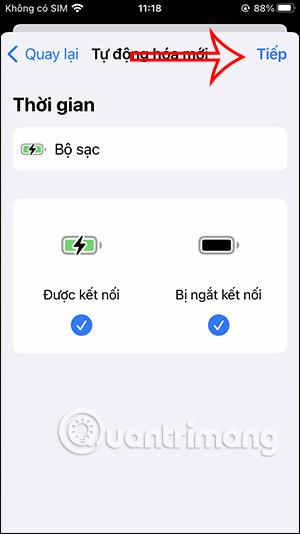
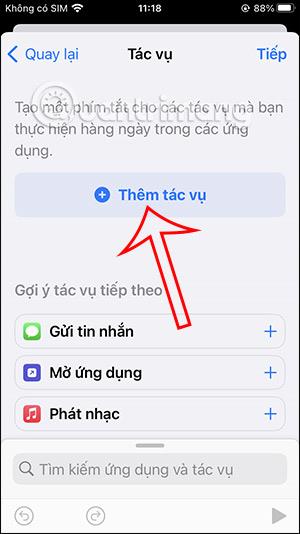
Passaggio 3:
Inserisci la parola chiave Ottieni informazioni sul livello della batteria , quindi fai clic su questa azione nei risultati visualizzati. Passa alla nuova interfaccia, clicca sulla barra di ricerca e poi clicca sulla parola chiave Leggi testo .
Se lo trovi, fai clic sull'azione Leggi il testo qui sotto.
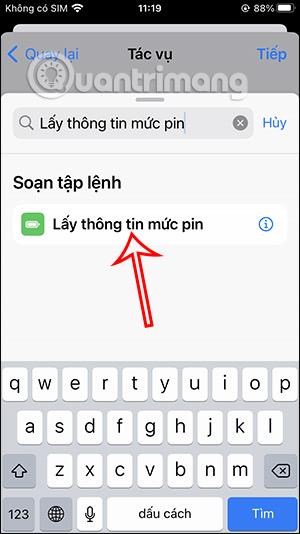
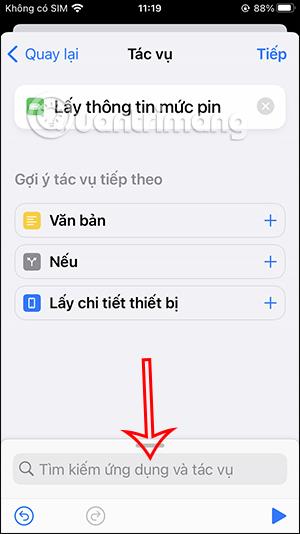
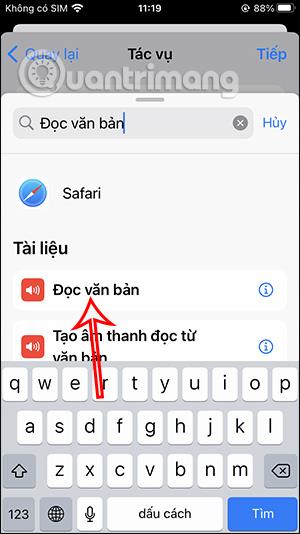
Passaggio 4:
Successivamente, fai clic sull'icona della freccia per espandere la sezione di personalizzazione come mostrato di seguito. Tocca Lingua quindi seleziona la lingua in cui desideri leggere la percentuale della batteria.
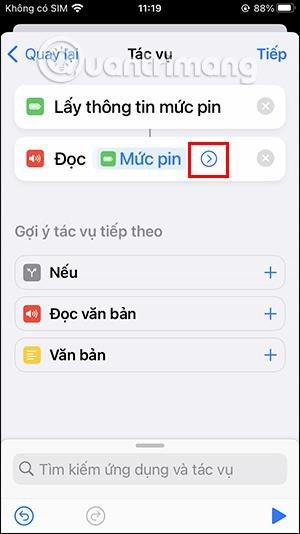
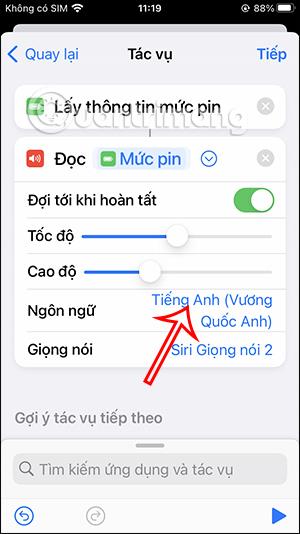
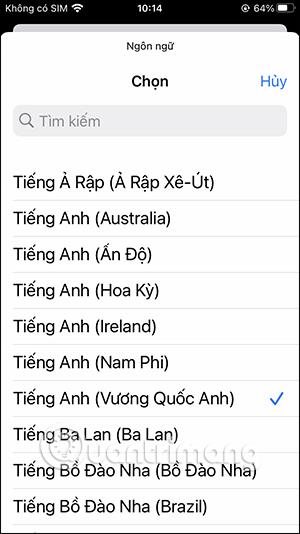
Torna alla sezione di regolazione delle attività, fai clic su Voce . Nella finestra Voce nella parte inferiore dello schermo selezioneremo la voce di Siri.
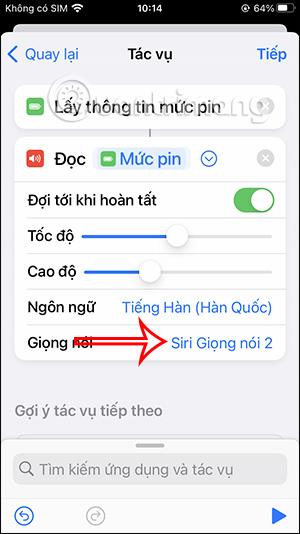
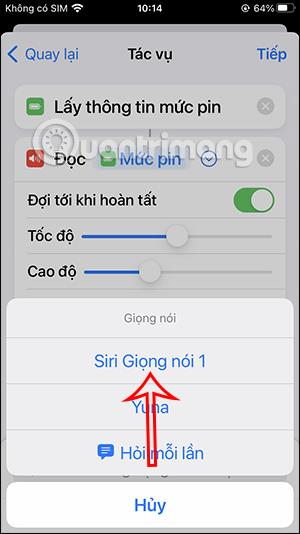
Passaggio 5:
Dopo aver impostato la voce, premere il pulsante Avanti per passare alla nuova interfaccia. Continua ad attivare la modalità Chiedi prima di eseguire, quindi fai clic sul pulsante Fine nell'angolo in alto a destra dello schermo.
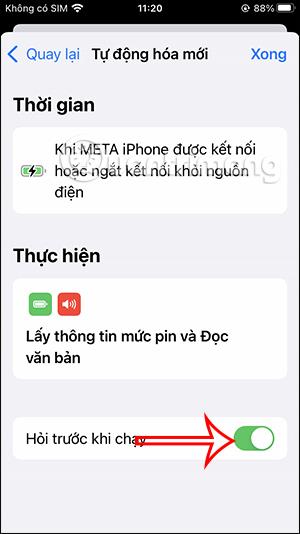
Passaggio 6:
Esci dalla schermata iniziale del telefono, tocca Impostazioni, seleziona Siri e Cerca . Quindi fai clic su Risposte Siri . Ora selezionerai Sempre per leggere automaticamente la percentuale della batteria.
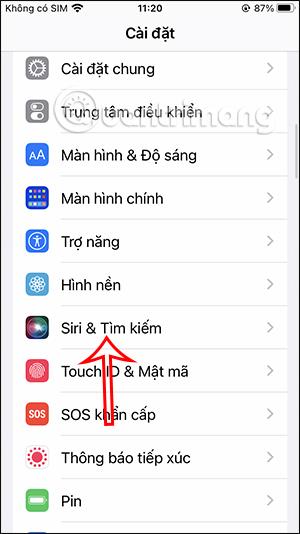
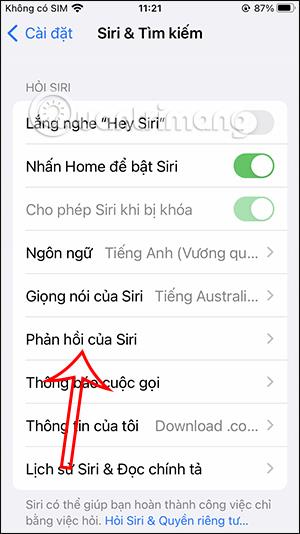
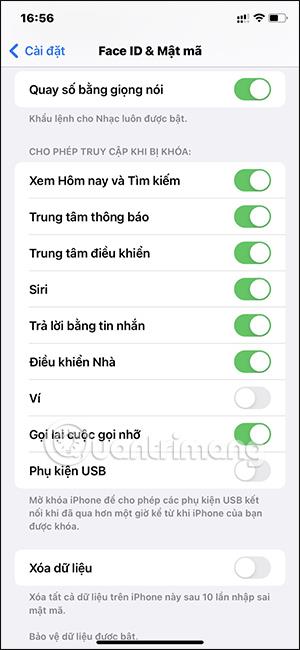
Quindi, quando colleghi o scolleghi il caricabatterie dell'iPhone, sentirai la percentuale della batteria letta automaticamente da Siri.
Scopri come impostare le indicazioni vocali su iPhone con questo guida dettagliata che esplora Apple Maps e Google Maps.
Scopri come cambiare la schermata di chiamata su iPhone con iOS 17, migliorando la tua esperienza di chiamata.
Scopri come associare il tuo iPhone a un computer Linux utilizzando KDE Connect, un
Scopri come utilizzare la modalità Picture-in-Picture in Microsoft Edge su iPhone e iPad per guardare video mentre navighi utilizzando PIP.
Scopri la posizione e l
Scopri come trovare e taggare le note sull’iPhone grazie alle nuove funzionalità di iOS 15. Utilizza i tag per gestire le tue note in modo scientifico e veloce.
Quando si esegue l'aggiornamento a iOS 16, l'app Mail su iOS 16 verrà aggiornata con la possibilità di richiamare le email quando inviate con un orario selezionabile.
iOS 16 offre molte funzionalità per personalizzare la schermata di blocco dell'iPhone. E l'immagine della schermata di blocco dell'iPhone ha anche la possibilità di ritagliare direttamente l'immagine, regolando l'area dell'immagine come preferisci.
Hai effettuato con successo il jailbreak del tuo iPhone? Congratulazioni, il passo più difficile è finito. Ora puoi iniziare a installare e utilizzare alcune modifiche per vivere il tuo iPhone come mai prima d'ora.
Per coloro che hanno familiarità con il pulsante Home delle versioni precedenti di iPhone, forse il passaggio a uno schermo edge-to-edge creerà un po' di confusione. Ecco come utilizzare il tuo iPhone senza pulsante Home.








